Организация и управление заметками
В данном упражнении будет показано, как изменять параметры представления, сортировать заметки, присваивать заметкам цвета, пересылать заметку и связывать заметку с контактом.
Откройте папку Notes (Заметки).
- На панели инструментов нажмите кнопку List (Список). Заметки отобразятся в виде элементов списка.
- В меню View (Вид) наведите указатель мыши на пункт Arrange By (Упорядочить по), укажите на Current View (Текущее представление), после чего выберите Notes List (Список заметок).
Заметки отобразятся в виде списка. Будет видно содержимое каждой заметки. Элементы будут отсортированы по столбцу Created (Создано) с главным в последнюю очередь элементом вверху списка.
- Щелкните на заголовке столбца Subject (Тема). Заметки будут отсортированы в алфавитном порядке.
- Щелкните правой кнопкой мыши на заметке Phone Call from Shirley (Телефонный звонок от Shirley), выберите Color (Цвет) в появившемся меню и затем выберите Green (Зеленый). Заметка Phone Call from Shirley (Телефонный звонок от Shirley) сменит свой цвет.
- Дважды щелкните на заметке Meeting Agenda (Повестка дня собрания). Появится форма заметки.
- В левом верхнем углу щелкните на значке Note (Заметка), после чего в ниспадающем списке выберите Categories (Категории). Появится диалоговое окно Categories (Категории).
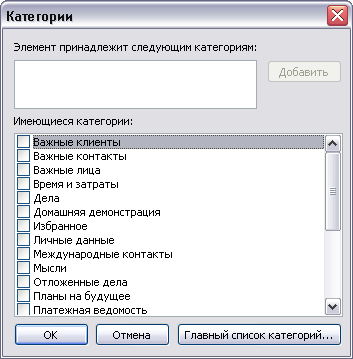
- Щелкните на поле Item(s) belong to these categories (Элемент принадлежит следующей категории), введите То Do, после чего нажмите кнопку Add to List (Добавить). Категория будет добавлена в список Available Categories (Имеющиеся категории).
- В списке Available Categories (Имеющиеся категории) прокрутите элементы вниз, чтобы отобразить новую категорию. Опция То Do будет отмечена.
- Нажмите ОК. Диалоговое окно Categories (Категории) закроется. Категория То Do будет присвоена заметке Meeting Agenda (Повестка дня собрания), хотя внешний вид заметки в данном представлении не изменится.
- Закройте заметку, нажав кнопку Close (Закрыть).
- Дважды щелкните на заметке Phone Call from Shirley (Телефонный звонок от Shirley). Отобразится форма Note (Заметка).
- В левом верхнем углу щелкните на значке Note (Заметка), после чего в ниспадающем списке выберите Categories (Категории). Появится диалоговое окно Categories (Категории).
- В списке Available categories (Имеющиеся категории) отметьте опцию Business (Дела) и нажмите ОК. Диалоговое окно Categories (Категории) закроется. Категория Business (Дела) будет присвоена заметке Phone Call from Shirley (Телефонный звонок от Shirley), но внешний вид заметки в данном представлении останется неизменным.
